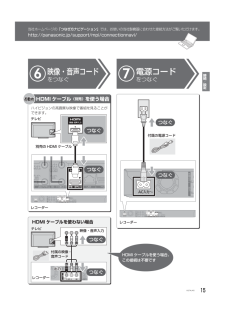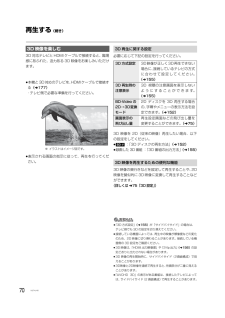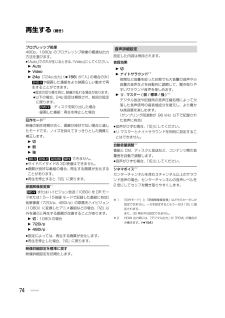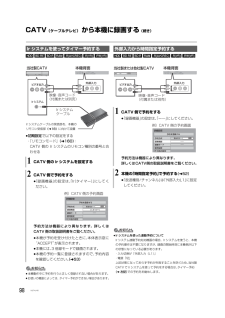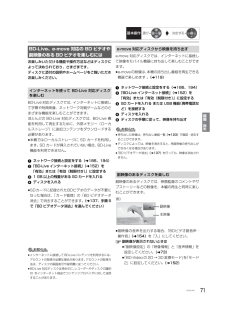Q&A
取扱説明書・マニュアル (文書検索対応分のみ)
"出力"2 件の検索結果
"出力"10 - 20 件目を表示
全般
全般
質問者が納得結果は分かりませんが・・・
DIGAのHDMIデジタル出力設定が AAC(放送のまま)かリニアPCM(TVによっては変換が必要)に変更が出来る筈です。
リニアだと録画音声設定で主か副を選ばないと両方記録されて仕舞うカモ・・・
AACだと大丈夫なはずですが・・ 如何でしょうか?
相手がLGだと その辺りの事も分かりませんが(笑) 一応試してみて下さい。
4101日前view43
15VQT4J45AC 入力端子/ HDMI 出力端子電源コードをつなぐレコーダーつなぐ付属の電源コードつなぐ映像・音声コードをつなぐテレビレコーダー映像・音声入力 付属の映像・音声コード出力出力 出力 テレビHDMI ケーブル(別売)を使う場合お勧めハイビジョンの高画質な映像で番組を見ることができます。レコーダー別売の HDMI ケーブルつなぐつなぐつなぐつなぐHDMI ケーブルを使わない場合HDMI ケーブルを使う場合、この接続は不要です当社ホームページの「つなぎ方ナビゲーション」では、お使いの当社製機器に合わせた接続方法がご覧いただけます。http://panasonic.jp/support/mpi/connectionnavi/7 6接続/設定VQT4J45.book 15 ページ 2012年9月6日 木曜日 午前11時34分
18VQT4J45各部の働き本体前面本体背面前面とびらの開け方ディスクトレイを開閉する 電源を切/入するディスクトレイ受信範囲⋯正面 : 約7 m以内左右 : 各約30°上下 : 各約20°SDカードを入れるリモコン受信部B-CAS カードを入れる(l176)本体表示窓(l19)エコ待機で電源を切る(l27)AC 入力端子(l15、191)LAN 端子(l187)吸気孔(側面)BS・CS デジタルアンテナ端子( l14、178)USB 端子映像・音声入力端子(l181)内部冷却用ファン地上デジタルアンテナ端子(l13、178)HDMI 出力端子(l15、178)i.LINK 端子(4 ピン) (l181)映像・音声出力端子(l183)VQT4J45.book 18 ページ 2012年9月6日 木曜日 午前11時34分
録画/再生57VQT4J45基本操作選び決定する多重音声の記録について海外映画やスポーツ中継などには、主音声と副音声を含んだ二重音声の番組や複数の音声を含んだマルチ音声の番組があります。このような音声を含んだ番組を録画するときは、設定により記録される音声が異なります。例えば、日本語と英語の2か国語放送を記録する場合※ 外部機器側で「主音声」と「副音声」の両方を出力してください。14:14番組内容3月2日(金)14:35 ~ 16:15地上D041映画へのいざない「K2」○○放送内容 属性 注目番組■番組概要映画へのいざない「K2」○○○○○○○○○○○○○○○○○○○○○○○○コピー制限 16:91080iテレビ ステレオ字幕番組表の番組内容画面で、表示されるマークを確認し てください。録画する放送の音声を見分けるには⋯番組を視聴中のときは、[音声切換]を押して、音声を切り換えて確認することもできます。: マルチ音声: 二重音声記録する操作 記録音声 記録先 記録できる音声デジタル放送などの録画マルチ音声二重音声[HDD] [BD-RE] [BD-R][RAM<AVCREC>][-R<AVCREC>][USB...
70VQT4J45再生する (続き)3D 対応テレビと HDMI ケーブルで接続すると、臨場感にあふれた、迫力ある 3D 映像をお楽しみいただけます。≥本機と3D対応のテレビを、HDMIケーブルで接続する(l177)・テレビ側で必要な準備を行ってください。※ イラストはイメージ図です。≥表示される画面の指示に従って、再生を行ってください。必要に応じて下記の設定を行ってください。3D 映像を 2D(従来の映像)再生したい場合、以下の設定をしてください。≥[BD-V] :「3D ディスクの再生方法」 (l152)≥録画した 3D 番組 :「3D 番組の出力方法」(l155)3D 映像の奥行きなどを設定して再生することや、 2D映像を擬似的に3D 映像に変換して再生することなどができます。(詳しくは l75「3D 設定」)お知らせ≥「3D 方式設定」(l155)が「サイドバイサイド」の場合は、テレビ側でも 3D の設定を切り換えてください。≥接続している機器によっては、再生中の映像が解像度などの変化のため、2D 映像に切り換わることがあります。接続している機器側の 3D 設定をご確認ください。≥3D 映像は、「H...
74VQT4J45再生する (続き)プログレッシブ処理480p、1080pのプログレッシブ映像の最適な出力方法を選びます。≥「Auto」でぶれが生じるときは、「Video」にしてください。1 Auto1 Video1 24p [「24p 出力」(l156)が「入」の場合のみ][DVD-V]や録画した番組をより映画らしい動きで再生することができます。≥設定の切り換え時に、映像が乱れる場合があります。≥以下の場合、24p 設定は解除され、前回の設定に戻ります。・[DVD-V]:ディスクを取り出した場合・録画した番組:再生を停止した場合旧作モード※1映像の制作時期が古く、画質が良好でない場合に適したモードです。ノイズを抑えてすっきりとした画質に補正します。1 切1 弱1 強≥[BD-V] [DVD-V] [AVCHD] [MP4] できません。≥サイドバイサイドの 3D 映像はできません。≥画質が良好な番組の場合、再生する画質が劣化することがあります。≥再生を停止すると「切」に戻ります。原画解像度変換※1[[BD-V] またはハイビジョン放送(1080i)をDRモードまたは1.5~15倍録 モードで記録した番組に有...
98VQT4J45CATV (ケーブルテレビ) から本機に録画する (続き)[HDD] [BD-RE] [BD-R] [RAM] [-R<AVCREC>] [-R<VR>] [-RW<VR>]≥初期設定で以下の設定をする・「リモコンモード」(l160):CATV 側の Ir システムのリモコン種別の番号と合わせるお知らせ≥本機動作中に予約を行うと正しく登録されない場合があります。≥お使いの機器によっては、タイマー予約ができない場合があります。[HDD] [BD-RE] [BD-R] [RAM] [-R<AVCREC>] [-R<VR>] [-RW<VR>]お知らせ≥Ir システムを使った連動予約についてIr システム連動予約対応機器の場合、Ir システムを使うと、本機の予約操作は不要になりますが、録画の開始時刻に本機側が以下の状態になっている必要があります。・入力切換が「外部入力(L1)」・電源「切」上記状態になっておらず予約が失敗することを防ぐため、当社製CATV で Ir システムを使って予約をする場合は、タイマー予約(l左記)での予約をお勧めします。Ir システムを使ってタイマー予約する1CATV 側の...
録画/再生75VQT4J45基本操作選び決定する出力方式※31 オリジナル:元の映像で表示します。1 サイドバイサイド:サイドバイサイド(2 画面構成)などの 3D 対応の放送の番組を 3D 映像で見ることができない場合に選択してください。≥変更しても正しく表示されない場合は、「3D 方式設定」(l155)とテレビ側の 3D 設定を確認してください。1 2D → 3D 変換:再生中の 2D 映像を擬似的に 3D 映像に出力します。(録画した番組、[BD-V]、[DVD-V]の再生時に有効)≥[BD-V]の3D再生や 表示のある番組では、「オリジナル」固定になります。3D 画面モード(3D 奥行きコントローラー)※3(3D 再生中のみ)1 標準:標準的な 3D 効果で映像を再生します。1 弱:飛び出しすぎを抑えて、広がり感のある3D 映像を楽しめます。(「2D → 3D 変換」時は選択できません)1 手動画面モード手動設定[3D 画面モード(l上記)が「手動」時のみ]3D 映像の各種効果を設定します。1 奥行き:映像の飛び出し量を設定1 スクリーンタイプ:画面の見え方(平面または曲面)を選択1 周辺ぼかし幅:画...
録画/再生71VQT4J45基本操作選び決定するお楽しみいただける機能や操作方法などはディスクによって決められており、さまざまです。ディスクに添付の説明やホームページをご覧いただきお楽しみください。BD-Live 対応ディスクでは、インターネットに接続して字幕や特典映像、ネットワーク対戦ゲームなどのさまざまな機能を楽しむことができます。ほとんどの BD-Live 対応ディスクでは、BD-Live 機能を利用して再生するために、外部メモリー(ローカルストレージ)に追加コンテンツをダウンロードする必要があります。≥本機ではローカルストレージに SD カードを利用します。SD カードが挿入されていない場合、BD-Live機能を利用できません。1ネットワーク接続と設定をする(l186、194)2「BD-Live インターネット接続」 (l152)を「有効」または「有効(制限付き)」に設定する31 GB 以上の残量がある SD カードを入れる4ディスクを入れる≥SDカードに記録されたBDビデオのデータが不要になった場合は、「カード管理」の「BD ビデオデータ消去」で消去することができます。(l137、手順 5で「BD ...
108VQT4J45スカパー!HD(スカパー!プレミアムサービス)対応のチューナーから本機に録画するスカパー!HD対応チューナーと接続する場合は、 LAN端子と接続してください。※ 外部入力から録画する場合は、「見ている番組を録画する」(l97)の手順で録画してください。≥ネットワーク接続と設定をする(l187、188、194)スカパー!HD 録画の設定を変更する場合 (l162)ネットワークで接続すると、スカパー!HD対応のチューナーからの番組をそのままの画質で本機に録画することができます。≥スカパー!HDについては、当社ホームページをご覧ください。http://panasonic.jp/support/bd/network/hd_rec/[HDD]スカパー!HD対応のチューナーでネットワーク設定と予約の設定をする≥本機が録画先になるように設定してください。詳しくはスカパー!HD対応のチューナーの説明書をご覧ください。≥本機の予約一覧に登録されますので、予約内容を確認してください。(l53)・そのままの画質で録画します。本機側で録画モードを変更することはできません。・「重複」マークが表示されている場合、録画...
185VQT4J45接続/設定 アンプと接続するアンプと接続して、ホームシアターなどを楽しむことができます。≠デジタル出力される音声と接続・設定の関係(l212 )お知らせ≥HDMI 端子に「ARC 対応」の表示がない ARC 非対応のテレビまたはアンプを使用する場合は、 テレビの音声をアンプで楽しむために、さらにアンプとテレビを光デジタルケーブルで接続する必要があります。接続4接続4接続4HDMI 端子で接続する3D 非対応のアンプと接続して 3D 映像を視聴するには本機背面3D 対応のテレビとアンプの場合、3D 映像の視聴可HDMI 出力(ARC 対応)(ARC 対応)お知らせ≥HDMI ケーブルは、 「High Speed HDMI ケーブル」 をお買い求めください。≥ビエラリンク(HDMI)機能に対応した当社製テレビ(ビエラ)、アンプと接続すると連動操作が可能になります。本機背面3D 対応テレビの場合、3D 映像の視聴可(ARC 対応)HDMI 出力(ARC 対応)お知らせ≥音声は最大で 5.1ch になります。VQT4J45.book 185 ページ 2012年9月6日 木曜日 午前11時34...
- 1